Cómo
Exportar email de
KMail a otros
Clientes de Correo Electrónico como Mozilla Thunderbird o Microsoft Outlook
En
Autentia instalamos en nuestro propio equipo el sistema operativo y el
software con que trabajemos más a gusto, siempre
legal (así conseguimos
el Certificado de Calidad ISO 9001:2000, o la V-02-C). Es habitual
tener Linux y Windows en el mismo portátil y se dan
situaciones como que queremos exportar los correos de un cliente a otro
(por ejemplo de KMail en linux a Thunderbird en Windows). KMail no
dispone de un método de exportación de mensajes
en su interfaz (o al menos no lo he encontrado) y por ello dejo
aquí anotado cómo lo he resuelto.
1.-
Recuperando los mensajes
Partimos
de una distrubución linux con KDE y usamos
KMail.
Tenemos diversos mensajes en la bandeja de entrada y en otras carpetas
creadas para ordenar nuestro caos y favorecer la
«arqueología
creativa en el correo electrónico» si somos descuidados:
- ‘Carpeta
de entrada’ - Carpeta ‘Lista Catacraks’
- Carpeta
‘Registros’
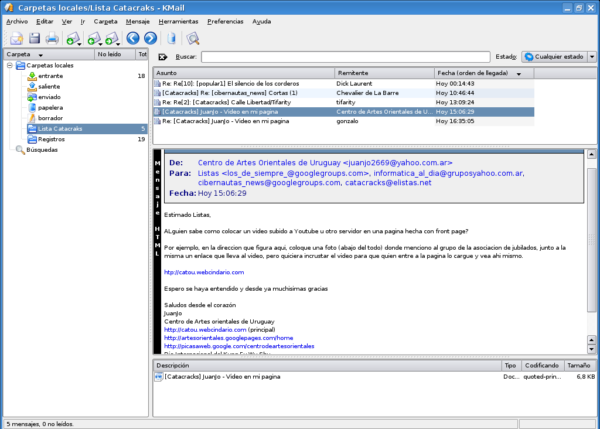
Cilente
de correo KMail
Por
defecto las cuentas que manejemos con KMail
se almacenarán en nuestro $HOME/.kde/share/apps/kmail con
formato de mailbox «maildir«,
es decir, los mensajes repartidos en
directorios. Otro formato habitual posible, y que usan otros clientes
es «mbox»
en el que los mensajes se almacenan secuencialmente en un
mismo fichero. Explicaré ambas situaciones.
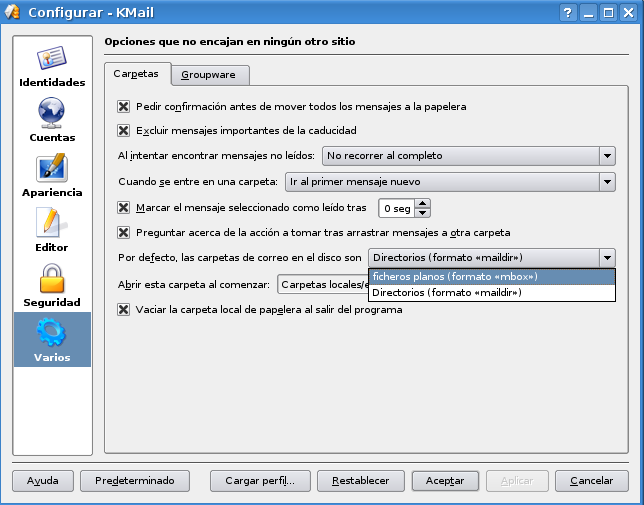
Selección
del tipo de carpeta de correo: maildir
o mbox
a)
Buzón de tipo maildir
En
el
directorio de kmail encontraremos los directorios:
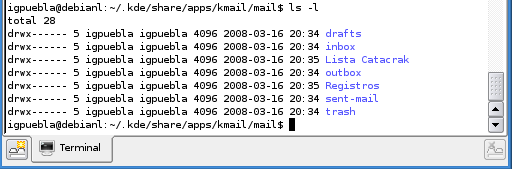
Directorios
de kmail
Dentro
de cada una habrá tres carpetas: cur
(correo leido), new
(sin leer) y tmp.
Los archivos que alojan los mensajes originales estarán en
el interior de cada una de esas carpetas. Por ejemplo, dentro de cur
encontraremos todos estos ficheros con extensiones impronunciables (ni
Schuster cabreado).
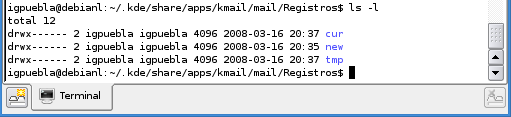
Directorios
dentro de Registros
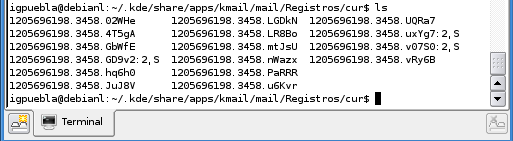
Mensajes
recibidos en ficheros raw
Todo lo que nos interese
llevar
al nuevo cliente de correo, lo comprimimos (por ejemplo, entramos en kmail/inbox/cur
y ejecutamos tar -cvf
inbox_cur.tar * y gzip
inbox_cur.tar obtendremos el inbox_cur.tar.gz)
Hacemos lo mismo con los buzones y carpetas que queramos y por ejemplo
tendremos:
- inbox_cur.tar.gz
- registros_cur.tar.gz
- catacrak_cur.tar.gz
b)
Buzón de tipo mbox
En este caso cada
carpeta (Inbox, Registros, Lista Catacrak) será un fichero
en el directorio de kmail:
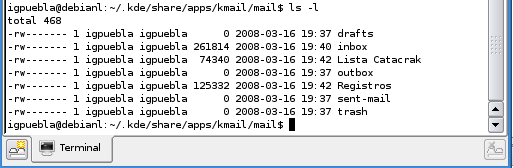
Los
usaremos tal cual, o bien se pueden comprimir para su copia.
2.- Importando
los mensajes en Thunderbird
Explicaré
cómo importar los correos en Thunderbird (otros clientes
ocmo Outlook, Pegasus o Eudora tienen mecanismos para importar ficheros
de extensión .eml que sirve con buzones de tipo maildir).
Necesitaremos:
- Thunderbird 2
- El
complemento ImportExportTools instalado
a)
Importando mensajes de tipo maildir
Descomprimimos
los mensajes en tres carpetas diferentes. Cada una tendrá
los ficheros originales de KMail.
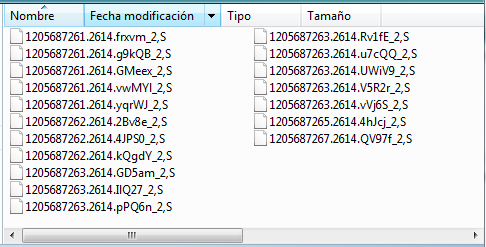
Mensajes
de inbox originales de KMail
Simplemente
renombrando cada fichero con la extensión .eml
podrá leerse con diversos clientes de correo, e importarse
individualmente o en conjunto, que es justo lo que queremos. Para
renombrar masivamente es útil leer el tutorial de nuestro
compañero Daniel Hernandez acerca de Flexible Renamer:
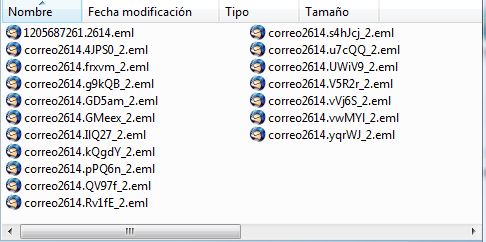
Correos
ya renombrados
Iniciamos
Tunderbird y nos creamos una nueva cuenta de correo,
configurándola con los datos que la que teníamos
en KMail. A la hora de importar los mensajes podemos hacerlo en la
carpeta que queramos, pero en prinicpio vamos a dejarlo ordenado tal
como lo teníamos antes:
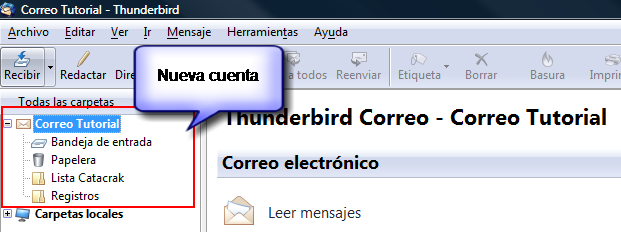
Nueva
cuenta en Thunderbird
Ahora
gracias a la extensión ImportExportTools, botón
derecho sobre la carpeta en la que queramos importar mensajes y
seleccionamos
Importar o Exportar | Importar
todos los archivos eml de una carpeta:
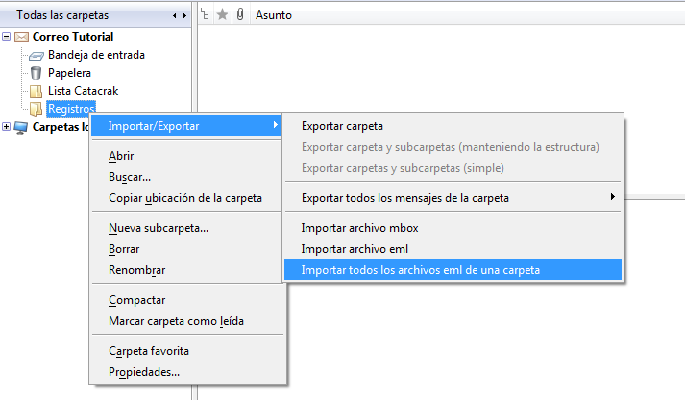
Menú
para importar todos los archivos .eml de una carpeta
Como
podrás ver, el complemente nos permite importar mensajes
desde otros formatos, así como exportar con facilidad.
Repetimos esta operación por cada carpeta y ya tenemos
nuestra cuenta como la original sin perder texto ni adjuntos:
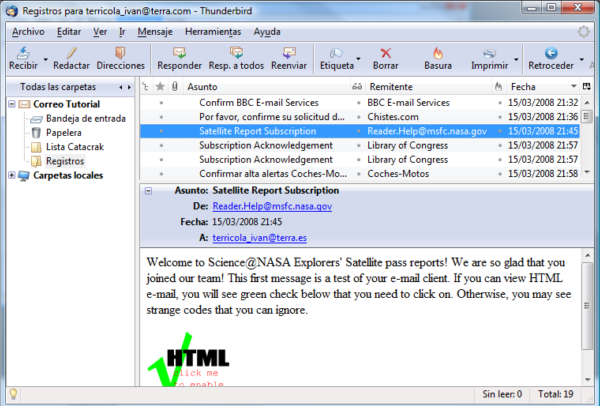
Ya
tenemos todos nuestros mensajes en el nuevo cliente de correo
b)
Importando mensajes de tipo mbox
Iniciamos
Tunderbird y nos creamos una nueva cuenta de correo,
configurándola con los datos que la que teníamos
en KMail. A la hora de importar los mensajes podemos hacerlo en la
carpeta que queramos, pero en prinicpio vamos a dejarlo ordenado tal
como lo teníamos antes:
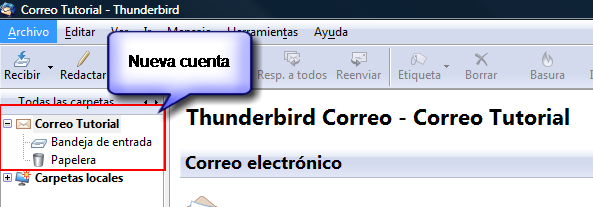
Nueva
cuenta en Thunderbird
Sobre la
raíz de nuestra cuenta «Correo
Tutorial» pulsamos
botón derecho y seleccionamos: Importar/Exportar
| Importar
archivo mbox, escojemos como modo de
importación el que queramos (por ejemplo seleccionar un
unico archivo mbox) y seleccionamos el archivo original donde lo
tengamos copiado (si en su momento lo comprimiste,
descomprímelo antes de hacer esto).
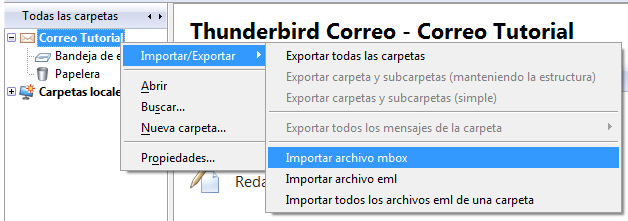
Seleccionando
el
archivo de tipo mbox con todos los mensajes
Se habrá creado una
subcarpeta con un nombre similar al original. Puede renombrarse con el
nombre original. En el caso de inbox,
se importará a una carpeta con este nombre. Pueden moverse
los mensajes a
«Bandeja de Entrada» y borrar esta carpeta inbox.
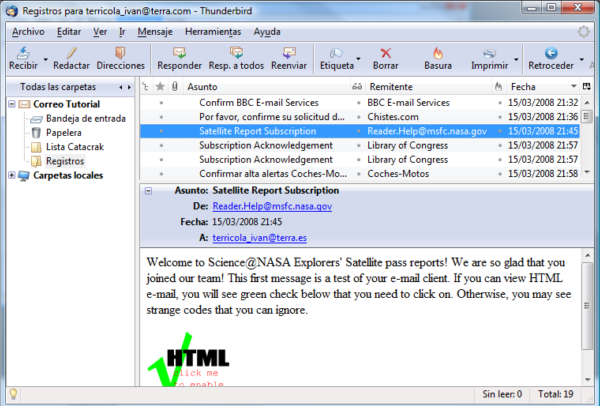
tenemos todos nuestros mensajes en el nuevo cliente de correo
Conclusión
Siempre
que dediques un tiempo a resolver un problema por simple que parezca,
anótatelo o mejor, haz un tutorial y compártelo.
Vete a saber si en unos meses alguien va a necesitar repetir el
proceso, te pregunta y ya se te ha olvidado (cuántas veces
me pasa esto…)
Un saludo.


